Video Pro – Strömningsläge
Video Pro har stöd för direktströmning med RTMP.
- Tryck på
 (Ikon för inställningar) > [Strömningsläge] > [På] medan du använder Video Pro.Den första gången som du aktiverar funktionen visas information eller olika meddelanden. Bekräfta meddelandena, markera kryssrutorna och tryck sedan på [OK] för att gå vidare till följande steg.
(Ikon för inställningar) > [Strömningsläge] > [På] medan du använder Video Pro.Den första gången som du aktiverar funktionen visas information eller olika meddelanden. Bekräfta meddelandena, markera kryssrutorna och tryck sedan på [OK] för att gå vidare till följande steg. - Gå till menyn Inställningar, tryck på [Anslut till] och välj sedan metod för RTMP-strömning.
- [RTMP URL]: Välj för att strömma med RTMP. Gå till menyn Inställningar och ställ in [URL för RTMP-ström] och [RTMP-strömnyckel].
- [YouTube™]: Välj för att strömma med YouTube. Gå till menyn Inställningar och ställ in [YouTube™-konto] och [YouTube™-liveevent]. Tryck på [Skapar ny händelse] för att skapa en ny händelse.
- Stäng menyn Inställningar.
- Tryck på
 (Strömningsknapp) för att börja strömma.Tryck på
(Strömningsknapp) för att börja strömma.Tryck på (Strömningsknapp) för att sluta strömma.
(Strömningsknapp) för att sluta strömma.
Översikt över skärmen Strömningsläge för Video Pro
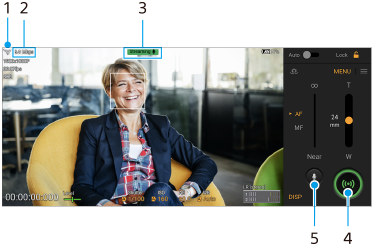
- Nätverksstatus
- Bithastighet för strömning
- Strömningsstatus/mikrofonstatus
- Tryck för att börja eller sluta strömma.
- Tryck för att stänga av eller sätta på mikrofonen.
OBS!
- När du använder Video Pro måste du följa direktströmningstjänstens villkor och kraven gällande direktströmning.
- Beroende på direktströmningstjänsten kan villkor eller specifikationer ändras eller läggas till utan föregående meddelande.
- Om direktströmningen inte fungerar korrekt kan du prova att byta nätverkstyp. För att byta nätverkstyp ska du hitta och trycka på [Inställningar] > [Nätverk och internet] > [SIM-kort], välja ett SIM-kort, trycka på [Önskad nätverkstyp] och sedan välja nätverkstyp. Vilka nätverkstyper som är tillgängliga beror på ditt avtal.
- Om du väljer [YouTube™] för inställningen [Anslut till] kommer strömningsdestinationen att vara en enda kanal som är kopplad till ditt Google-konto. Om du har flera registrerade kanaler och vill specificera strömningsdestinationen väljer du [RTMP URL] för inställningen [Anslut till].
Tips
- Du kan skapa en genväg för strömningsläget på startskärmen. Tryck på
 (Ikon för Video Pro) och håll kvar fingret. Gå till menyn som öppnas och dra [Strömningsläge] till önskad plats.
(Ikon för Video Pro) och håll kvar fingret. Gå till menyn som öppnas och dra [Strömningsläge] till önskad plats. - Du kan ställa in om enheten automatiskt ska gå till inspelningsläget eller till det senast valda läget när du startar Video Pro. Tryck på
 (Ikon för inställningar) > [Läge vid start] för att ändra inställningen.
(Ikon för inställningar) > [Läge vid start] för att ändra inställningen. - För att välja nätverk för strömning trycker du på
 (Ikon för inställningar) > [Nätverksanvändning].
(Ikon för inställningar) > [Nätverksanvändning]. - För att göra strömningen stabilare kan du justera videoinställningarna utifrån direktströmningstjänstens specifikationer, nätverkets bandbredd och nätverkets status. Tryck på [Meny] > [Videoformat] eller [FPS] och tryck på
 (Ikon för inställningar) > [Videokvalitet] för att välja ett alternativ för varje inställning. Du kan välja mellan alternativen nedan.
(Ikon för inställningar) > [Videokvalitet] för att välja ett alternativ för varje inställning. Du kan välja mellan alternativen nedan.
Videoformat FPS Videokvalitet (bithastighet för strömning) Låg Medel Hög 1920x1080P 29.97 3 Mbps 4.5 Mbps 6 Mbps 25 2.5 Mbps 3.75 Mbps 5 Mbps 1280x720P 29.97 1.5 Mbps 2.75 Mbps 4 Mbps 25 1.25 Mbps 2.3 Mbps 3.4 Mbps - Störningar eller avbrott av videobilder och ljud kan inträffa vid låga kommunikationshastigheter, t.ex. vid strömning på en plats där signalkvaliteten är dålig eller vid rörelse. I detta fall kan följande inställningar förbättra video- och ljudförhållanden.
- Tryck på [Meny] > [Videoformat] och välj sedan [1280x720P].
- Tryck på
 (Ikon för inställningar) > [Videokvalitet] och välj sedan [Låg].
(Ikon för inställningar) > [Videokvalitet] och välj sedan [Låg].